Създаване на потоци на организиране
Тази тема обхваща потоци за оркестрация и описва как да ги създадете Microsoft Dynamics 365 Intelligent Order Management.
Оркестрационните потоци са централна концепция в интелигентното управление на поръчките. Можете да създадете потоци за оркестрация, които определят как се организират данните, получени от конфигурирани доставчици.
Интелигентното управление на поръчките поддържа способността за дефиниране на потоци за оркестриране за различни цели, като например приемане на поръчки до изпълнение и събиране и разпространение на информация за видимостта на инвентара.
Видове оркестрация
Типовете оркестрация контролират кои действия и елементи могат да се използват за дефиниране на потока на оркестрация. Един тип оркестрация в момента се поддържа готово. С течение на времето ще бъдат пуснати допълнителни типове оркестрация.
| Тип | Предназначение |
|---|---|
| Поръчайте оркестрация | Позволява на потребителите да дефинират оркестрационен поток от край до край за поръчки, от улавяне на поръчка до изпълнение и фактуриране. |
Полета за оркестрация
Записът на потока на оркестриране се състои от три полета, както са изброени в следващата таблица.
| Поле | Описание |
|---|---|
| Име | Уникално име, предоставено от потребителя. |
| Тип на организиране | Указва типа оркестрация. |
| Създадено на | Датата и часът, когато е създаден потокът за оркестрация. |
| Състояние | Потокът на оркестриране може да бъде в две състояния на състояние:
|
Действия и елементи
Действията и елементите могат да се използват за дефиниране на потока на оркестрация в дизайнерския изглед. Следната таблица изброява действия и елементи за типа оркестрация на поръчката.
| Действие или елемент | Описание |
|---|---|
| Потвърдете заглавката на поръчката | Извършва валидиране на ниво заглавка на поръчката. |
| Валидирайте реда за поръчка | Извършва валидиране на ниво линия за поръчка. |
| Изпращане за DOM | Изпраща поръчки и редове за поръчки до доставчика на разпределено управление на поръчки (DOM) за определяне на изпълнението. Генерират се поръчки за изпълнение и редове за поръчки за изпълнение. |
| Присвояване на източник на изпълнение | Позволява определянето на изпълнението да бъде възложено чрез проста политика и правила, дефинирани от потребителя. Генерират се поръчки за изпълнение и редове за поръчки за изпълнение. |
| Изпращане към изпълнение | Изпраща поръчки за изпълнение и редове за поръчки за изпълнение до доставчика на изпълнение. |
| Изпращане до изпълнение – Приложения за финанси и операции на Dynamics 365 | Изпраща поръчки и редове за поръчки към приложения за финанси и операции. Определянето на изпълнението се извършва в приложения за финанси и операции. |
| Изпращане към фактура | Изпраща поръчки и редове за поръчки до доставчика на таксуване. |
| Персонализирано | Позволява добавяне на дефинирани от потребителя действия към потока на оркестрация. Например, дефинирано от потребителя действие може да се използва за оркестриране на поръчки към потребителски доставчик. |
Следната таблица изброява други налични действия и елементи.
| Действие или елемент | Описание |
|---|---|
| Условие | Позволява ви да разделите потока на оркестрация на два пътя, без ограничение, че пътищата ще се слеят отново.
|
| Разделител | Позволява ви да разделите потока на оркестриране на определен от потребителя брой пътища, без ограничение, че пътищата ще се слеят отново. Забележка: Добавянето на политика за филтриране в последващото действие се използва за определяне на пътя на разделяне. |
| Condition-Merge | Позволява ви да разделите потока на оркестрация на два пътя, с ограничението, че пътищата ще се слеят отново.
|
| Splitter-Merge | Позволява ви да разделите потока на оркестриране на определен от потребителя брой пътища, с ограничението, че пътищата ще се слеят отново. Забележка: Добавянето на политика за филтриране в последващото действие се използва за определяне на пътя на разделяне. |
Създайте нов поток на оркестрация
За да създадете нов поток на оркестрация, следвайте тези стъпки.
Отидете на Оркестрация > Потоци.
Изберете Нов за да започнете процеса на създаване на потока на оркестриране. Отваря се платното на дизайнера на оркестрационен поток.
В горния ляв ъгъл въведете уникално име, като например „Test Order flow sample“.
В полето Тип оркестрация изберете Поръчка на оркестрация.
В полето Описание въведете „Моят първи поток на оркестрация“.
В платното на дизайнера изберете символа плюс („+“), за да добавите Действие или Елемент.
Изберете Splitter-Merge. Вдясно се появява диалогов прозорец.
В полето Име въведете „Разделение за проверка“.
В Настройки на сплитер, изтрийте Клон 1 и въведете Източник на поръчка 1 и след това изтрийте Клон 2 и въведете Източник на поръчка 2.
В дизайнерското платно под Източник на поръчка 1 изберете символа плюс ("+"), за да добавите Действие или Елемент.
Изберете Потвърдете заглавката на поръчката. Вдясно се появява диалогов прозорец.
В полето Име въведете „Утвърждаване на тест 1“.
В полето Входни събития изберете Нова поръчка.
Изберете Добавяне.
В полето Filter Policies изберете Filter Policy – BigCommerce.
В полето Правила за изпълнение изберете Правила за валидиране на заглавката на поръчката.
Изберете Добавяне.
В дизайнерското платно под Източник на поръчка 2 изберете символа плюс ("+"), за да добавите Действие или Елемент.
Изберете Потвърдете заглавката на поръчката. Вдясно се появява диалогов прозорец.
В полето Име въведете „Утвърждаване на тест 2“.
В полето Входни събития изберете Нова поръчка.
Изберете Добавяне.
В полето Filter Policies изберете Filter Policy – Orderful.
В полето Правила за изпълнение изберете Правила за валидиране на заглавката на поръчката.
Изберете Добавяне.
Изберете Публикуване.
Следващата илюстрация показва примерен поток на оркестрация, наречен „Извадка от потока на поръчка за тестване“.
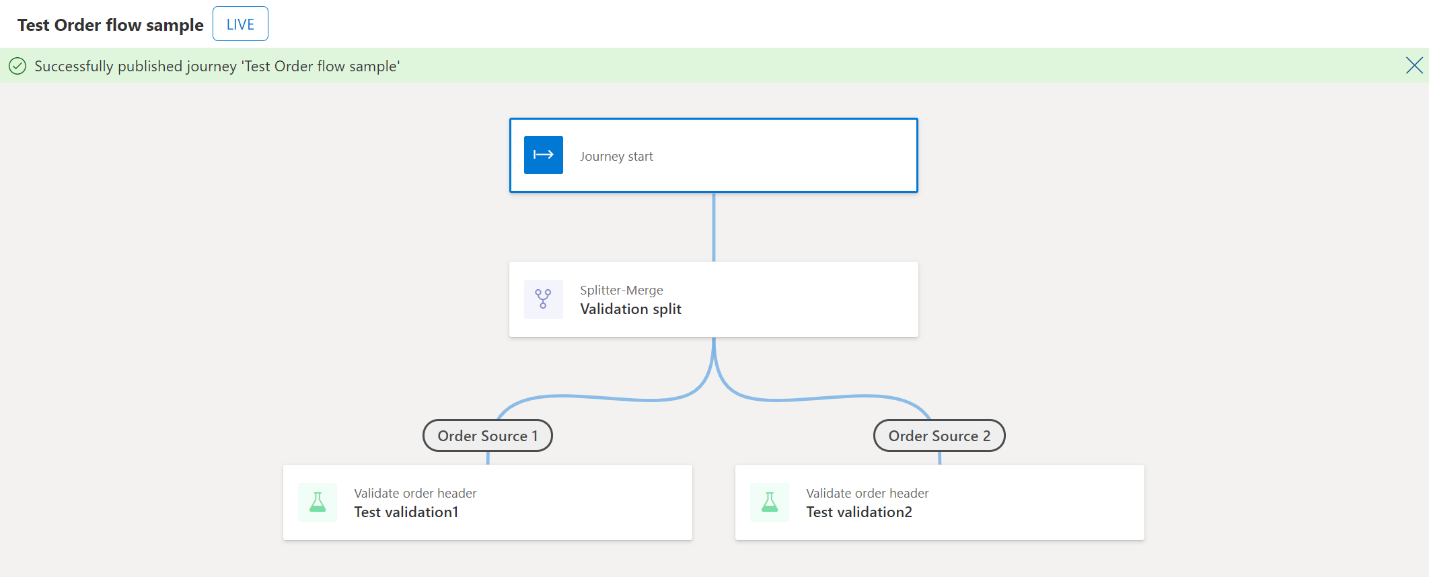
Бележка
- Няколко потока на оркестрация от един и същи тип могат да бъдат едновременно в състояние "Публикувано". Една поръчка и нейните редове могат да бъдат обработени от множество потоци на оркестрация. Добавянето и конфигурирането на политики за филтриране е важно, ако създавате и публикувате няколко потока на оркестрация.
- Оркестрационният поток не може да се редактира, след като бъде публикуван.
- Публикуван поток на оркестрация може да бъде спрян, което ще актуализира състоянието на „Непубликуван“. Това гарантира, че данните вече няма да преминават през този поток на оркестрация.
- Може да получите съобщение, което обяснява, че спрян поток на оркестрация не може да бъде рестартиран. Това съобщение е неправилно генерирано от платформата на дизайнера и не се отнася за внедряването на дизайнера в интелигентното управление на поръчките.
- Непубликуван поток на оркестрация може да бъде редактиран и публикуван отново, което ще актуализира състоянието на „Публикувано“. Това гарантира, че данните отново ще преминат през новата версия на потока за оркестрация.
Обратна връзка
Очаквайте скоро: През цялата 2024 г. постепенно ще отстраняваме проблемите в GitHub като механизъм за обратна връзка за съдържание и ще го заменим с нова система за обратна връзка. За повече информация вижте: https://aka.ms/ContentUserFeedback.
Подаване и преглед на обратна връзка за